Installer TPOP sur votre boutique Shopify
Vous souhaitez profiter du service d'impression à la demande de TPOP (vous avez raison), sur votre boutique Shopify ? Suivez ces quelques étapes et en moins de 5 minutes votre boutique Shopify sera raccordée à notre service, vous pourrez "pousser" vos produits TPOP sur celle-ci et nous nous occuperons du reste (production, expédition etc).
La procédure est simple : dans votre interface Shopify, il vous suffit de créer une application personnalisée, qui va vous donner une clé (un code) qu'il vous faudra simplement coller dans notre plateforme. Cette clé autorise l'accès aux fonctions nécessaires à la création de produits et à la réception de vos commandes.
Sommaire :
Activer le développement d’applications personnalisées de Shopify
Créer l’application
Sélectionner les Portées d’accès
Installer l’application et obtenir le jeton d’accès
Valider sur TPOP
Dans votre interface administrateur Shopify, cliquez sur Paramètres > Applications et canaux de vente.
Cliquez sur "Développer des applications".
Cliquez sur "Autoriser le développement d’applications personnalisées".
Lisez l’avertissement et les informations fournies, puis cliquez sur "Autoriser le développement d’applications personnalisées".
Dans votre interface administrateur Shopify, cliquez ensuite sur sur "Paramètres > Applications et canaux de vente".
Cliquez sur "Développer des applications.
Cliquez sur Créer une application personnalisée".
Dans la fenêtre qui apparaît, saisissez le nom de l’application (TPOP) et sélectionnez un développeur d’application. Il peut s’agir du propriétaire de la boutique, ou de n’importe quel compte disposant de l’autorisation « Développer des applications ».
Cliquez sur "Créer l’application".
Rendez-vous dans l’onglet "Configuration" puis "Intégration de l'API de l'interface administrateur".
Sélectionnez les Portées d’accès de l’API Admin suivantes :
read_customers
write_customers
read_products
write_products
read_orders
write_orders
read_assigned_fulfillment_orders
write_assigned_fulfillment_orders
read_merchant_managed_fulfillment_orders
write_merchant_managed_fulfillment_orders
read_third_party_fulfillment_orders
write_third_party_fulfillment_orders
read_inventory
write_inventory
read_fulfillments
write_fulfillments
Cliquez sur Enregistrer.
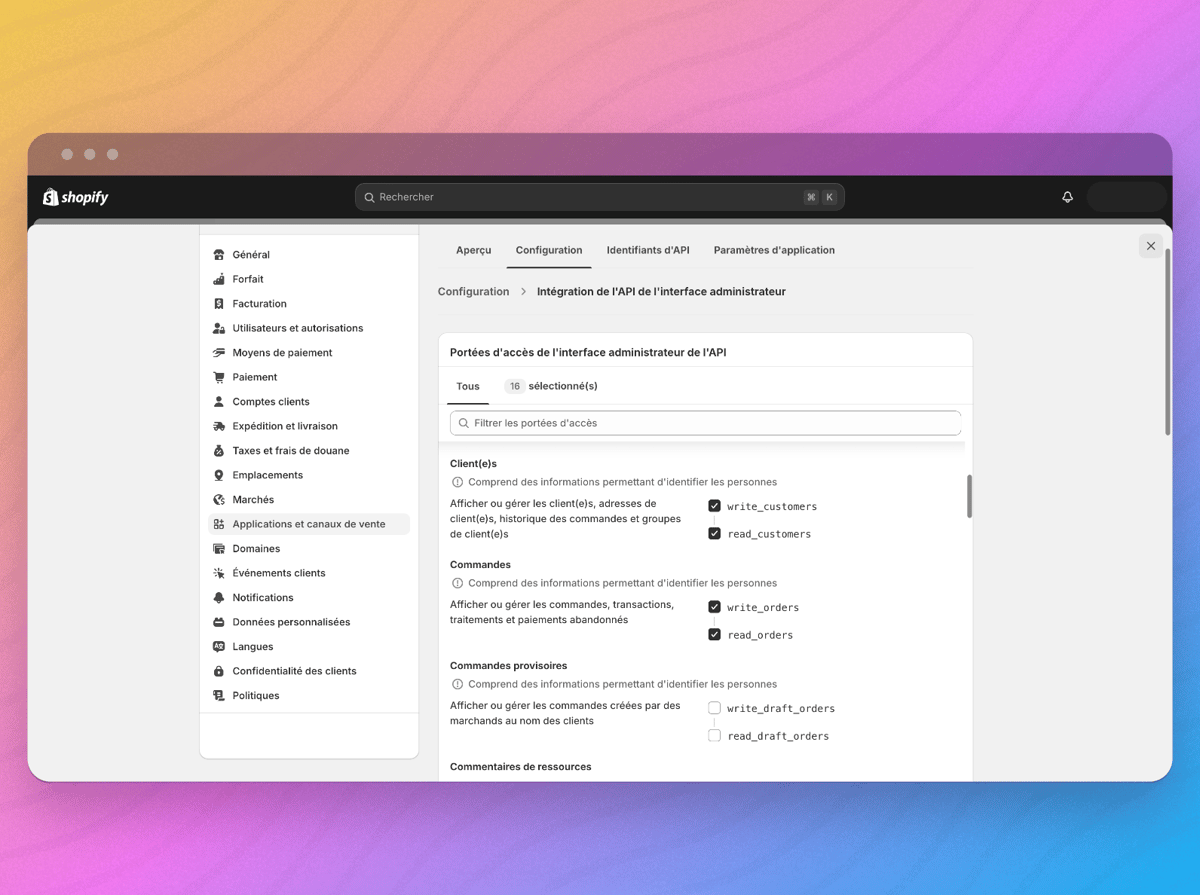
Cliquez ensuite sur "Installer l'application".
Dans la fenêtre qui apparaît, cliquez sur "Installer l’application".
Obtenez le Jeton d’accès : vous devez avoir bien sélectionné les Portées d’accès de l'API Admin pour l’application. Accédez alors à la section du jeton d’accès de l’API Admin et cliquez sur "Révéler le jeton" une fois. Attention : ce jeton d’accès n’est révélé qu’une fois dans son intégralité. Enregistrez-le dans un document privé.
Rendez-vous sur votre compte TPOP, sur la page Options et boutiques externes :https://app.tpop.com/stores
Aller à la ligne Shopify et cliquer sur le bouton “Connecter”.
Saisissez l’url de votre boutique Shopify (finissant par “.myshopify.com”).
Copiez-collez le jeton d’accès reçu sur votre interface d’administration Shopify.
Hop, c'est déja terminé : votre boutique est maintenant synchronisé avec TPOP. Les produits pourront être envoyés sur votre shop Shopify et nous pourrons automatiquement recevoir les commandes de ces produits afin de les envoyer à vos clients, c'est magique.
Documentation officielle Shopify : https://help.shopify.com/fr/manual/apps/app-types/custom-apps
La procédure est simple : dans votre interface Shopify, il vous suffit de créer une application personnalisée, qui va vous donner une clé (un code) qu'il vous faudra simplement coller dans notre plateforme. Cette clé autorise l'accès aux fonctions nécessaires à la création de produits et à la réception de vos commandes.
Sommaire :
Activer le développement d’applications personnalisées de Shopify
Créer l’application
Sélectionner les Portées d’accès
Installer l’application et obtenir le jeton d’accès
Valider sur TPOP
1) Activer le développement d’applications personnalisées de Shopify
Dans votre interface administrateur Shopify, cliquez sur Paramètres > Applications et canaux de vente.
Cliquez sur "Développer des applications".
Cliquez sur "Autoriser le développement d’applications personnalisées".
Lisez l’avertissement et les informations fournies, puis cliquez sur "Autoriser le développement d’applications personnalisées".
2) Créer l’application
Dans votre interface administrateur Shopify, cliquez ensuite sur sur "Paramètres > Applications et canaux de vente".
Cliquez sur "Développer des applications.
Cliquez sur Créer une application personnalisée".
Dans la fenêtre qui apparaît, saisissez le nom de l’application (TPOP) et sélectionnez un développeur d’application. Il peut s’agir du propriétaire de la boutique, ou de n’importe quel compte disposant de l’autorisation « Développer des applications ».
Cliquez sur "Créer l’application".
3) Sélectionner les Portées d’accès
Rendez-vous dans l’onglet "Configuration" puis "Intégration de l'API de l'interface administrateur".
Sélectionnez les Portées d’accès de l’API Admin suivantes :
read_customers
write_customers
read_products
write_products
read_orders
write_orders
read_assigned_fulfillment_orders
write_assigned_fulfillment_orders
read_merchant_managed_fulfillment_orders
write_merchant_managed_fulfillment_orders
read_third_party_fulfillment_orders
write_third_party_fulfillment_orders
read_inventory
write_inventory
read_fulfillments
write_fulfillments
Cliquez sur Enregistrer.
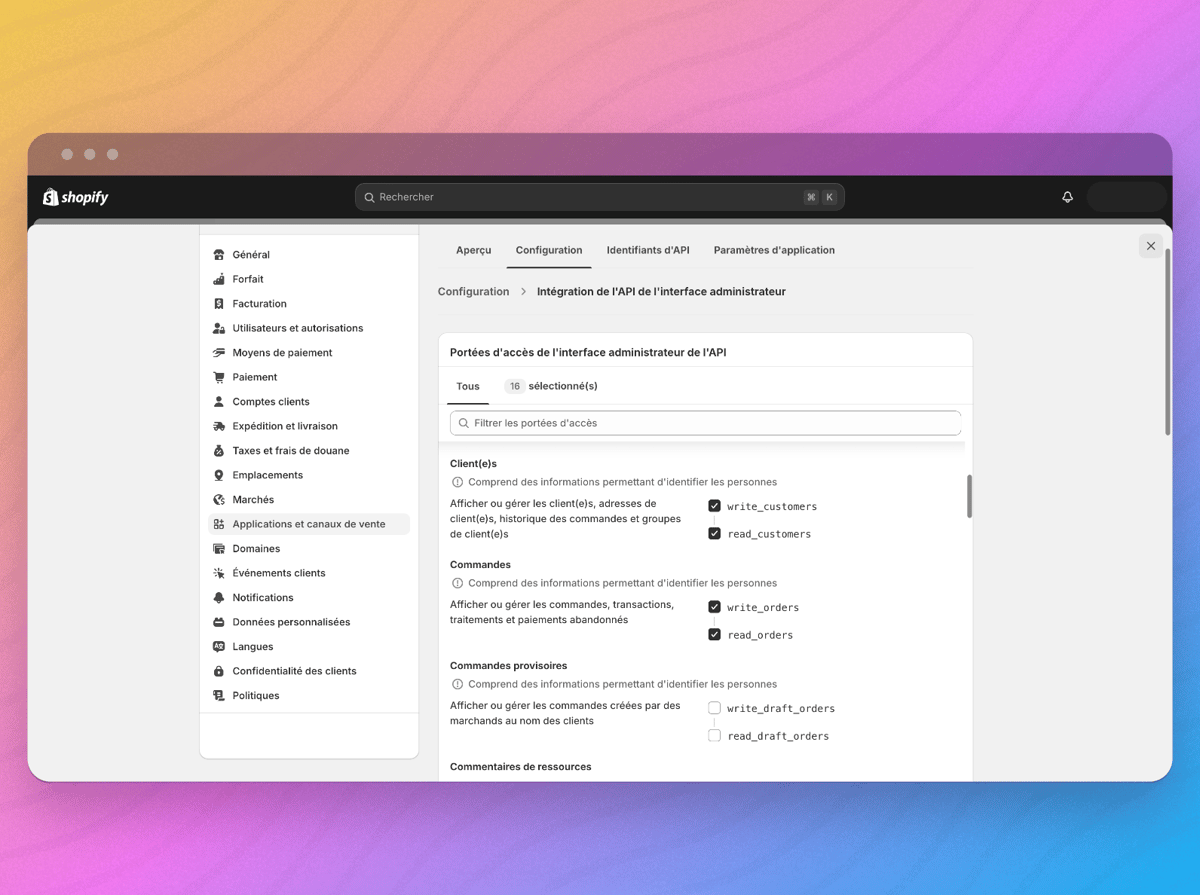
4) Installer l’application et obtenir le Jeton d’accès
Cliquez ensuite sur "Installer l'application".
Dans la fenêtre qui apparaît, cliquez sur "Installer l’application".
Obtenez le Jeton d’accès : vous devez avoir bien sélectionné les Portées d’accès de l'API Admin pour l’application. Accédez alors à la section du jeton d’accès de l’API Admin et cliquez sur "Révéler le jeton" une fois. Attention : ce jeton d’accès n’est révélé qu’une fois dans son intégralité. Enregistrez-le dans un document privé.
5) Installer l’application sur TPOP
Rendez-vous sur votre compte TPOP, sur la page Options et boutiques externes :https://app.tpop.com/stores
Aller à la ligne Shopify et cliquer sur le bouton “Connecter”.
Saisissez l’url de votre boutique Shopify (finissant par “.myshopify.com”).
Copiez-collez le jeton d’accès reçu sur votre interface d’administration Shopify.
Hop, c'est déja terminé : votre boutique est maintenant synchronisé avec TPOP. Les produits pourront être envoyés sur votre shop Shopify et nous pourrons automatiquement recevoir les commandes de ces produits afin de les envoyer à vos clients, c'est magique.
Documentation officielle Shopify : https://help.shopify.com/fr/manual/apps/app-types/custom-apps
Mis à jour le : 01/11/2024
Merci !